教你快速上手win10自带截图工具
win10自带截图工具怎么用呢?最近很多新手朋友都在询问这个问题,下面小编就跟大家分享下使用win10自带截图工具的心得。
1、首先点击“开始菜单→所有程序→windows附件”,找到“截图工具”,如图所示:

2、打开截图工具后,win10自带的截图工具就会出现在桌面,如图所示:

3、然后我们可以在“新建”下拉菜单中选择截图方式,如图所示:

4、选择好截图方式后,点击“新建”,屏幕出现暗白色时,就可以截图了,如图所示:

5、截好图后,会自动载入截图工具窗口,我们点击“保存”图标即可,如图所示:

6、自定义保存路径、名称、格式,最后点击“保存”,如图所示:

以上便是小编使用win10自带截图工具的心得。遇到一些特殊情况无法使用第三方截图工具时我们就可以用win10自带截图工具应急了。
本文由大番薯编辑发表。转载此文章须经大番薯同意,并请附上出处(大番薯)及本页链接。
原文链接:https://www.dafanshu.com/upcs/1126.html
原文链接:https://www.dafanshu.com/upcs/1126.html
最新电脑常识
拼音加加输入法winpe免费绿色专用版
拼音加加输入法是一款拼音类的中文输入法,与整句输入风格的智能狂拼不同的是对词语的处理特性较好,对于初期学电脑打字的人而言是一款不错的中文输入法。

 u盘杀毒专家winpe免费绿色安装版
u盘杀毒专家winpe免费绿色安装版 7-Zip解压工具绿色专业免费版
7-Zip解压工具绿色专业免费版 三星3500EM-X01如何进入bios设置U盘为第一启动项
三星3500EM-X01如何进入bios设置U盘为第一启动项 微星p75笔记本怎么通过bios设置u盘启动
微星p75笔记本怎么通过bios设置u盘启动 联想拯救者 R9000X 2021笔记本怎么使用大番薯u盘启动盘安装win8系统
联想拯救者 R9000X 2021笔记本怎么使用大番薯u盘启动盘安装win8系统 惠普Probook 635 Aero G8笔记本一键u盘装系统教程
惠普Probook 635 Aero G8笔记本一键u盘装系统教程 Win7怎么创建无法删除的文件夹
Win7怎么创建无法删除的文件夹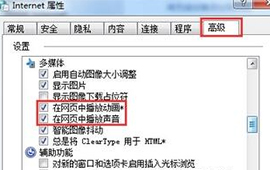 win7网页声音如何关闭
win7网页声音如何关闭




 开机卡住显示press f1 to run setup怎么办
开机卡住显示press f1 to run setup怎么办
 bios和uefi有什么区别
bios和uefi有什么区别
 怎么设置硬盘ahci模式
怎么设置硬盘ahci模式
 联想bios超级管理员密码设置技巧
联想bios超级管理员密码设置技巧
 联想笔记本快速启动u盘技巧
联想笔记本快速启动u盘技巧
 巧设bios关闭开机声音
巧设bios关闭开机声音
 如何让鼠标的灯光随关机后熄灭
如何让鼠标的灯光随关机后熄灭